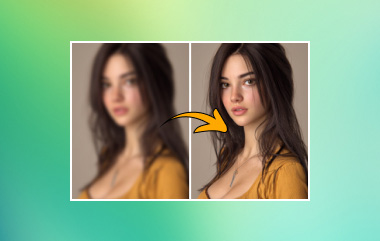Conoscere come modificare la risoluzione di un'immagine è essenziale nella fotografia digitale e nella progettazione grafica. La regolazione delle impostazioni di risoluzione consente di ottimizzare la qualità dell'immagine per la stampa, la visualizzazione online o la compatibilità con i dispositivi. L'articolo affronta la modifica della risoluzione e guida su cosa fare in diverse aree come piattaforme e situazioni.
- Parte 1. Le ragioni dietro la necessità di modificare la risoluzione di una foto
- Parte 2. Come modificare la risoluzione di un'immagine gratuitamente online
- Parte 3. Come modificare facilmente la risoluzione in Photoshop
- Parte 4. Modificare la risoluzione di un'immagine su iPhone/Android
- Parte 5. Domande frequenti sulla modifica della risoluzione
Parte 1. Motivi alla base della necessità di modificare la risoluzione di una foto
Ci sono molte ragioni per cui cambiare la risoluzione delle foto è un passaggio cruciale. In questo modo, può essere utilizzato con diverse piattaforme/dispositivi e velocizzare il caricamento online riducendo al contempo le dimensioni dei file per dare spazio a una più facile archiviazione e condivisione. Abbassare la risoluzione di un'immagine semplifica la risposta del software di modifica, facilitando così l'elaborazione ad alta velocità. Altrimenti, le alte risoluzioni possono anche aiutare a creare stampe più nitide o dettagliate. Ridurre la loro risoluzione può anche proteggere la privacy riducendo al minimo la quantità di informazioni che possono rivelare su una persona o un luogo. La coerenza in tutte le risoluzioni dovrebbe essere mantenuta per le presentazioni contenenti numerose immagini, rendendo uniformi i portfolio e altri progetti. Tuttavia, supponiamo che uno sia interessato a un equilibrio tra la migliore qualità possibile di rappresentazione audio da un lato e la praticità delle piccole dimensioni su vari media e situazioni dall'altro. In tal caso, sarebbe meglio cambiare il numero di pixel per pollice.
Parte 2. Come modificare la risoluzione di un'immagine gratuitamente online
AVAide Image Upscaler è il miglior strumento online per migliorare le fotografie, eliminare rumore e sfocatura e rendere le immagini più nitide automaticamente. La sua tecnologia AI può migliorare le foto di persone, prodotti, animali, auto e grafica come nessun altro.
Caratteristiche principali:
• Accesso gratuito tramite qualsiasi browser web.
• Non ci sono filigrane sulle immagini risultanti.
• I tuoi dati sono al sicuro: AVAide non li raccoglie né li utilizza.
• Supporta i formati JPG, JPEG e BMP.
• Le foto migliorate possono essere utilizzate per l'e-commerce, la stampa, ecc.
• L'intelligenza artificiale migliora automaticamente le foto senza richiedere esperienza di editing.
Come usare:
Passo 1Apri il tuo motore di ricerca preferito e vai al sito ufficiale di AVAide Image Upscaler. Clicca su Scegli una foto per selezionare un'immagine di cui si desidera aumentare la risoluzione.
Passo 2Attendi che venga caricato nella sua interfaccia.
Passaggio 3Lo strumento mostrerà l'immagine originale qui sotto e l'output sopra, così puoi vedere un'anteprima della differenza di qualità tra loro mentre trascini il puntatore del mouse sull'immagine prodotta. Inoltre, nella parte superiore dell'interfaccia, ci sono le impostazioni di ingrandimento da 2× fino a 8× se hai bisogno di un miglioramento più significativo della foto.
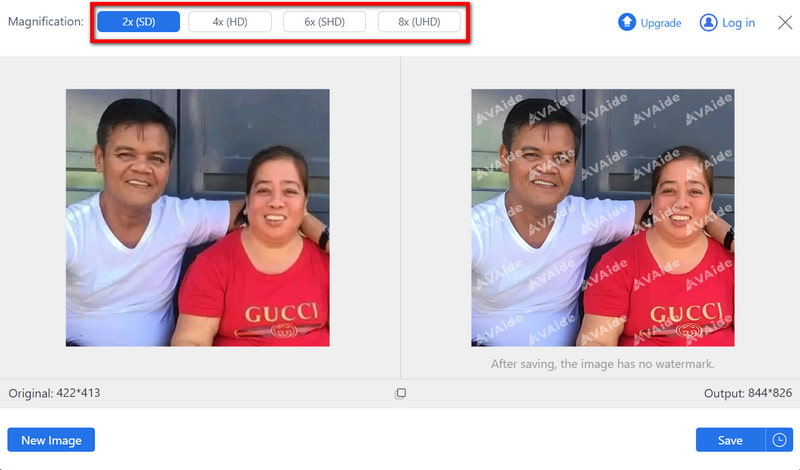
Passaggio 4Infine, se sei soddisfatto dell'immagine finale, fai clic su Salva pulsante per scaricarlo e utilizzarlo senza restrizioni perché non ha filigrana.

Parte 3. Come modificare facilmente la risoluzione in Photoshop
Le foto di qualità hanno bisogno di risoluzioni elevate e Adobe Photoshop fornisce un modo semplice per aumentare la risoluzione delle immagini. Scopri come modificare la risoluzione senza influire sulle dimensioni dei pixel.
Passo 1Avvia Photoshop e apri la tua immagine cliccando File > Aprire.
Passo 2Quindi, apri il menu in alto e premi Immagine > Dimensione dell'immagine.
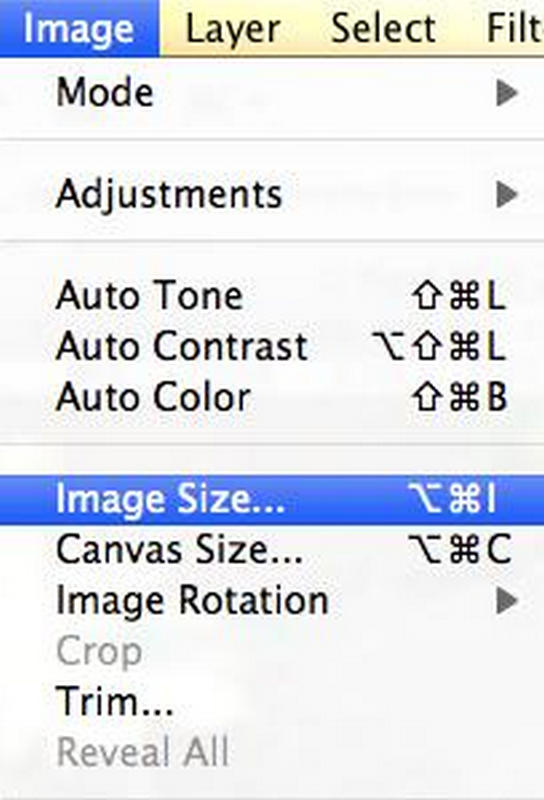
Passaggio 3Apparirà una finestra di dialogo; elimina Resample Image per mantenere Pixel Dimensions. Quindi, regola il valore della risoluzione in base alle tue esigenze.
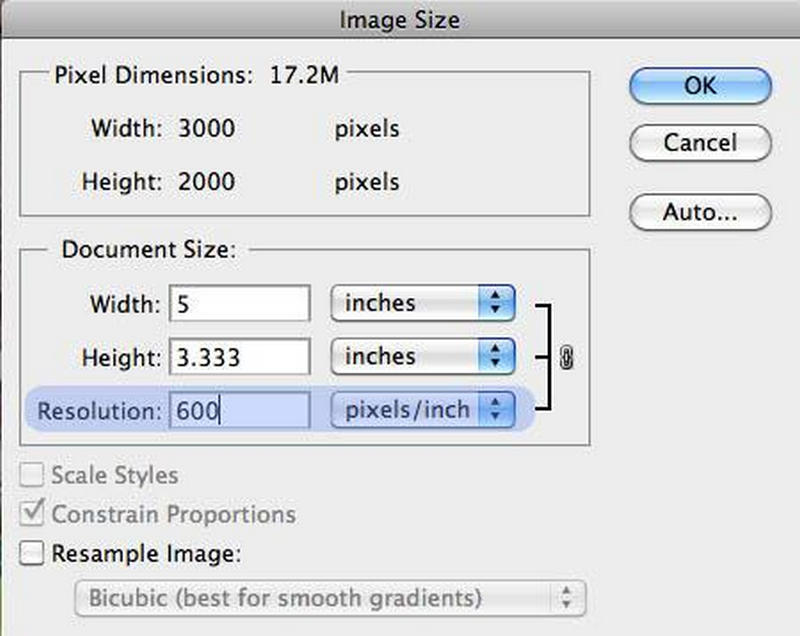
Passaggio 4Bisogna tenere presente che la modifica della risoluzione influisce sulle dimensioni del documento senza alterare il numero di pixel.
Passaggio 5Infine, fai clic ok per salvare le modifiche.
Parte 4. Modificare la risoluzione di un'immagine su iPhone/Android
Puoi modificare le risoluzioni delle immagini su iPhone e Android tramite applicazioni di terze parti o utility online. Le impostazioni della fotocamera consentono un certo controllo, ma app dedicate come Photo Resizer - Resize & Crop per Android e Picsart per Android e iPhone creano una soluzione più completa e accessibile.
Utilizzo di Photo Resizer – App per ridimensionare e ritagliare
Passo 1Scarica l'app Photo Resizer dal Play Store e avviala.
Passo 2Nell'interfaccia, trova il Seleziona la foto e seleziona dalla galleria la foto che vuoi ridimensionare.
Passaggio 3A seconda delle tue esigenze, seleziona una dimensione dell'immagine o premi Dimensioni personalizzate per inserire manualmente le dimensioni.
Passaggio 4Regola la risoluzione all'interno del Dimensioni personalizzate opzione come preferisci.
Passaggio 5Dopo il ridimensionamento, l'immagine modificata viene salvata automaticamente nel tuo album. Puoi scegliere di condividere la fotografia o ridimensionarne un'altra.
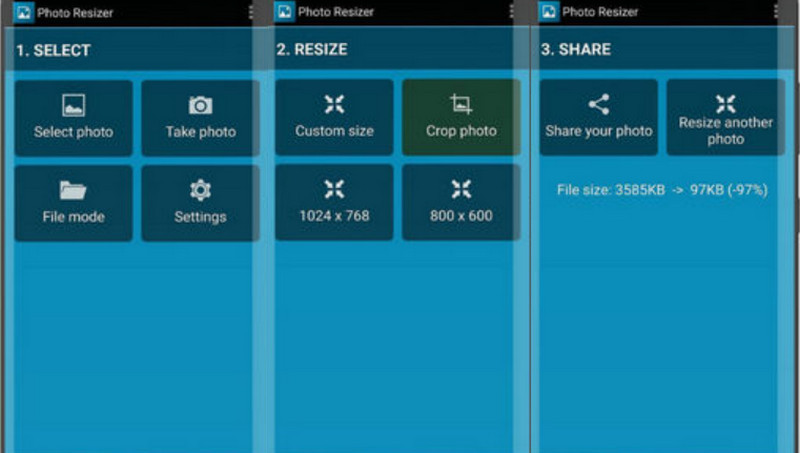
Piscatto
Passo 1Apri l'app PicsArt sul tuo gadget iOS o Android.
Passo 2Quindi, colpisci il + pulsante per creare un nuovo progetto.
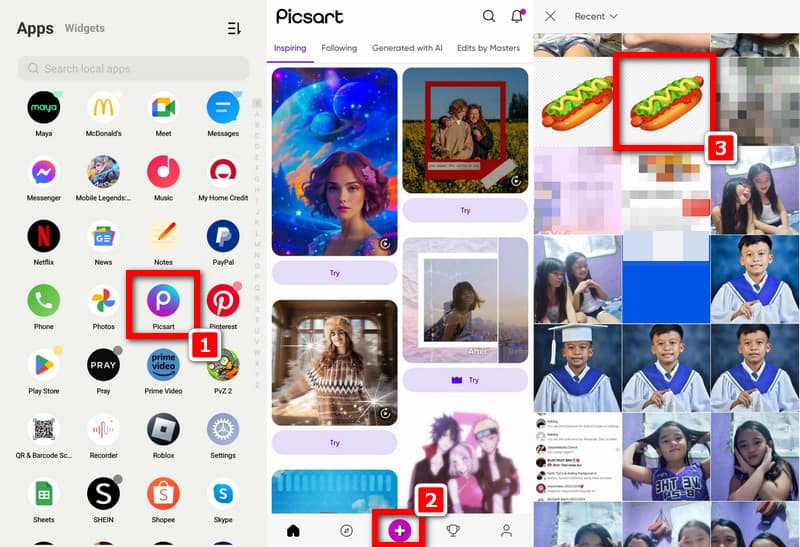
Passaggio 3Clic Fotografie per accedere alla libreria fotografica del tuo dispositivo, quindi scegli da lì come desideri modificare le foto della tua mano o le immagini con le unghie nella tua galleria fotografica.
Passaggio 4Basta toccare Utensili nell'angolo in basso a destra dello schermo per aprire un menu con tutte queste opzioni di modifica nascoste.
Passaggio 5Sfogliali e scegli l'IA Migliorare che riguarda l'intelligenza artificiale che migliora diverse caratteristiche, come la risoluzione di un'immagine.

Passaggio 6Dopo aver selezionato AI Enhance, vedrai un cursore che ti consente di regolare l'intensità di questo miglioramento. Spostando questo controllo verso sinistra o verso destra, ne aumenti o diminuisci rispettivamente l'intensità.
Passaggio 7Clic Prossimo quando sei soddisfatto della modifica, fai clic su Scarica pulsante, in modo che l'immagine modificata possa essere salvata nell'area foto del tuo dispositivo.
Parte 5. Domande frequenti sulla modifica della risoluzione
Perché è importante la risoluzione di editing?
Le modifiche alla quantità di pixel in ogni pollice all'interno di un'immagine che possono influenzare le sue dimensioni e la sua nitidezza sono note come editing della risoluzione. Ciò è essenziale per ottimizzare le immagini per varie applicazioni, come la stampa, la visualizzazione online e la compatibilità dei dispositivi.
Quale ruolo gioca il ridimensionamento nel determinare la qualità di un'immagine?
La qualità di un'immagine è direttamente correlata al livello di dettaglio e nitidezza determinato dalla regolazione della sua risoluzione. Risoluzioni più elevate forniscono immagini più definite o dettagliate, mentre risoluzioni più basse possono mostrare pixelsfocatura o sfocatura soprattutto quando le immagini vengono stampate o ingrandite.
La modifica della risoluzione influisce sulla dimensione del file?
Sì, le modifiche alla risoluzione possono avere un effetto significativo sulla dimensione del file. Normalmente, aumentare la risoluzione aumenta la dimensione del file poiché vengono aggiunti più pixel per formare l'immagine, mentre abbassarne il valore la riduce tagliando i pixel insieme ai dati totali dell'immagine.
Ci sono delle risoluzioni precise da seguire quando si stampa?
Sì, sono consigliate alcune risoluzioni definite per stampe di qualità. Di solito, la qualità di stampa professionale richiede una risoluzione dell'immagine di 300 pixel per pollice (PPI), mentre le immagini a risoluzione inferiore o i grandi formati possono utilizzare solo 150 PPI.
Che effetto ha la modifica della risoluzione sulla visualizzazione delle immagini online?
Il cambiamento di risoluzione influisce direttamente su quanto è nitida e chiara un'immagine su uno schermo digitale. Una risoluzione più alta produce immagini più dettagliate, rendendole più nitide, mentre risoluzioni più basse rendono l'immagine pixelata o sfocata, in particolare su display ad alta risoluzione.
In conclusione, capire come modifica risoluzione foto è necessario se vogliamo ottenere la migliore qualità di immagine che possa essere utilizzata su vari media. Affinché le tue immagini siano accattivanti e si adattino a diversi requisiti di stampa e visualizzazione digitale, è essenziale sapere cosa significa editing della risoluzione e seguire le istruzioni complete fornite.

La nostra tecnologia AI migliorerà automaticamente la qualità delle tue immagini, rimuoverà il rumore e correggerà le immagini sfocate online.
PROCEDIMENTO ORAFotoritocco
- Rimozione vestiti AI
- Rimuovi mosaico dall'immagine
- Ottimizzatore di immagini AI
- GIF di alta qualità
- Rimuovi la filigrana di Instagram
- Cambia la risoluzione delle foto su iPhone/Android
- Modifica la foto della patente di guida
- Converti le foto da bassa ad alta risoluzione
- Migliora la qualità dell'immagine
- Miglioratore fotografico gratuito
- Rimuovi il copyright dalla foto